Penginstal Windows hang - Mengumpulkan informasi yang diperlukan
Terkadang saat menginstal perangkat lunak, penginstal mungkin macet di mana ia akan terus mengumpulkan beberapa informasi. Hasilnya adalah instalasi tidak selesai dan tiba-tiba berakhir. Posting ini akan memandu Anda tentang bagaimana Anda dapat menyelesaikan masalah dengan Penginstal Windows(Windows Installer) yang hang mengumpulkan informasi yang diperlukan.
Penginstal Windows(Windows Installer) hang – Mengumpulkan informasi yang diperlukan
Ada dua kemungkinan alasan mengapa ini terjadi. Yang pertama adalah karena layanan VSS macet, dan yang kedua adalah ketika penginstal Windows itu sendiri bermasalah.
1] Periksa apakah Layanan VSS macet
Setiap kali Windows menginstal sesuatu yang penting, itu akan membuat titik pemulihan. Restore Point menggunakan Layanan Volume Shadow Copy(Shadow Copy Service) , dan jika tidak selesai, instalasi tidak akan pernah selesai. Tempat terbaik untuk memeriksa dengan System Event Log , atau Anda dapat menjalankan perintah vssadmin list writerspada prompt perintah Admin.
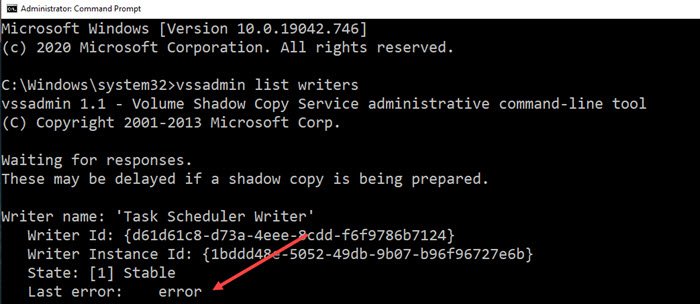
Jika salah satu dari tulisan yang terdaftar menunjukkan bahwa sistem "masih menunggu" layanan untuk merespons, maka Anda memiliki masalah.
Selanjutnya, Anda perlu mencari tahu apakah Anda baru saja menginstal atau memperbarui salah satu utilitas perangkat keras. Hanya ketika Anda menghapus instalasi dari komputer, masalah ini akan membantu Anda menyelesaikannya.
Beberapa pengguna telah melaporkan tentang layanan MYSQL yang menyebabkan masalah, beberapa telah berbicara tentang xFasts USB . Ini adalah masalah perangkat lunak khas yang menghambat seluruh proses.
2] Mulai ulang Layanan Penginstal Windows(Restart Windows Installer Services)
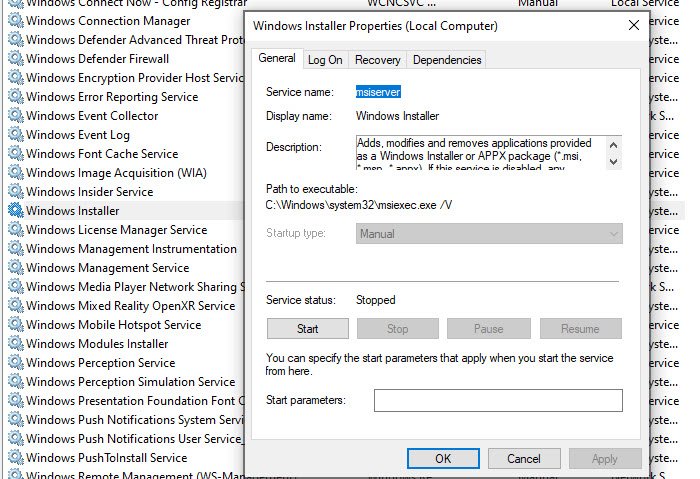
Alasan kedua mungkin adalah layanan Penginstal Windows(Windows Installer) itu sendiri. Memulai ulang mungkin membantu.
- Buka Run prompt ( Win +R ), dan ketik services, dan tekan tombol Enter
- Ini akan membuka snap-in Layanan(Services) dengan daftar layanan yang tersedia di Windows
- Temukan layanan Penginstal Windows(Locate Windows Installer) , dan klik kanan untuk memulainya, lalu hentikan.
- Nyalakan ulang komputernya.
Selanjutnya, coba instal apa pun yang Anda coba instal, dan periksa apakah Anda memiliki kesalahan.
FAQ.
Bagaimana cara memperbaiki penginstal Windows yang rusak?(How do I fix a corrupted Windows installer?)
Buka Run prompt ( Win+R ), lalu ketik MSIEXEC /UNREGISTER , dan tekan tombol Enter . Ulangi hal yang sama tetapi kali ini gunakan MSIEXEC /REGSERVER . Ini akan membatalkan pendaftaran dan mendaftarkan Pemasang Windows(Windows Installer) .
Bagaimana cara menghilangkan pop up Windows Installer?(How do I get rid of Windows Installer pop up?)
Jika pop-up penginstal ada untuk waktu yang lama, ikuti saran di atas, atau gunakan pengelola tugas untuk mematikannya. Coba instal ulang.
Mengapa Penginstal Windows tidak berfungsi?(Why is Windows Installer not working?)
Jika macet saat mengumpulkan data, bisa jadi karena perangkat lunak yang menghalangi layanan VSS untuk membuat titik pemulihan. Anda dapat membuka snap-in Layanan , temukan Volume (Services)Shadow Copy , lalu pilih untuk memulai ulang.
Related posts
Windows Installer tidak berfungsi dengan baik di Windows 10
Fix Windows Installer Package Kesalahan: Service tidak dapat dimulai
Windows Installer Service Hilang di Services Manager pada Windows 11/10
Cara Mengaktifkan atau Menonaktifkan Windows Installer Service pada Windows 11/10
Ada masalah dengan Windows Installer package ini [diperbaiki]
Fix Error Code 2755 Windows Installer
Problem uploading ke Windows Error Reporting service
Automatic (Trigger Start) dan Manual (Trigger Start) untuk Windows Services
Windows Event Log Service tidak memulai atau tidak tersedia
Windows Wireless Service tidak berjalan di komputer ini
Cara Mengaktifkan Logging Debug untuk Netlogon service pada Windows 10
Cara mengaktifkan Windows Installer logging di Windows 10
Windows Cryptographic Service Provider melaporkan kesalahan
Services.msc tidak membuka di Windows 11/10
Microsoft Windows Error Reporting Service di Windows 10
Cara Mengaktifkan DNS Client Service Jika Greyed Out di Windows 10
Windows Update Service hilang di Windows 10
Remote Desktop Services menyebabkan High CPU di Windows 10
Windows Service tidak akan mulai dalam Windows 11/10
Cara menemukan proses yang dihentikan atau mulai Windows Services
